Wix Multilingual: Subdomeinen bijhouden in Google Analytics
Leestijd 8 minuten
Belangrijk:
- Het bijhouden van subdomeinen in Google Analytics is een geavanceerde functie. De Wix Klantenservice behandelt alleen de stappen in deze artikelen. Als je meer hulp nodig hebt bij Google Analytics, kun je kijken op hun ondersteuningspagina.
- Als je een GA4-property gebruikt, is het bijhouden van subdomeinen standaard al ingeschakeld. Je hoeft deze stappen niet te volgen.
Een subdomein komt voor een domein in een URL. Je kunt bijvoorbeeld een subdomein 'fr' maken voor je Franstalige website, fr.wix.com, en de Engelse versie kan www.wix.com zijn.
Met Google Analytics kun je alles wat je voor je hoofddomein zou bijhouden (aantal bezoekers, weergaven enzovoort) ook voor je subdomein bijhouden.
Zorg ervoor dat je gegevens vastlegt wanneer bezoekers van het ene subdomein naar het andere gaan:
Gebruik één tracking-ID voor al je subdomeinen, in plaats van een unieke ID te maken voor elk subdomein. Maak vervolgens een Weergave van alle gegevens van alle subdomeinen. Je kunt vervolgens een filter instellen om de gegevens van elk subdomein afzonderlijk te bekijken.
Stap 1 | Aanmelden bij je Google Analytics-account
- Ga naar je Google Analytics-beheerdersdashboard.
- Selecteer of voeg een Google-account toe om in te loggen.
Belangrijk:
Als je Analytics-account is gekoppeld aan een Google Ads-account, worden gegevens uit het Google Ads-account automatisch geïmporteerd in elke nieuwe weergave die je in dat account maakt.
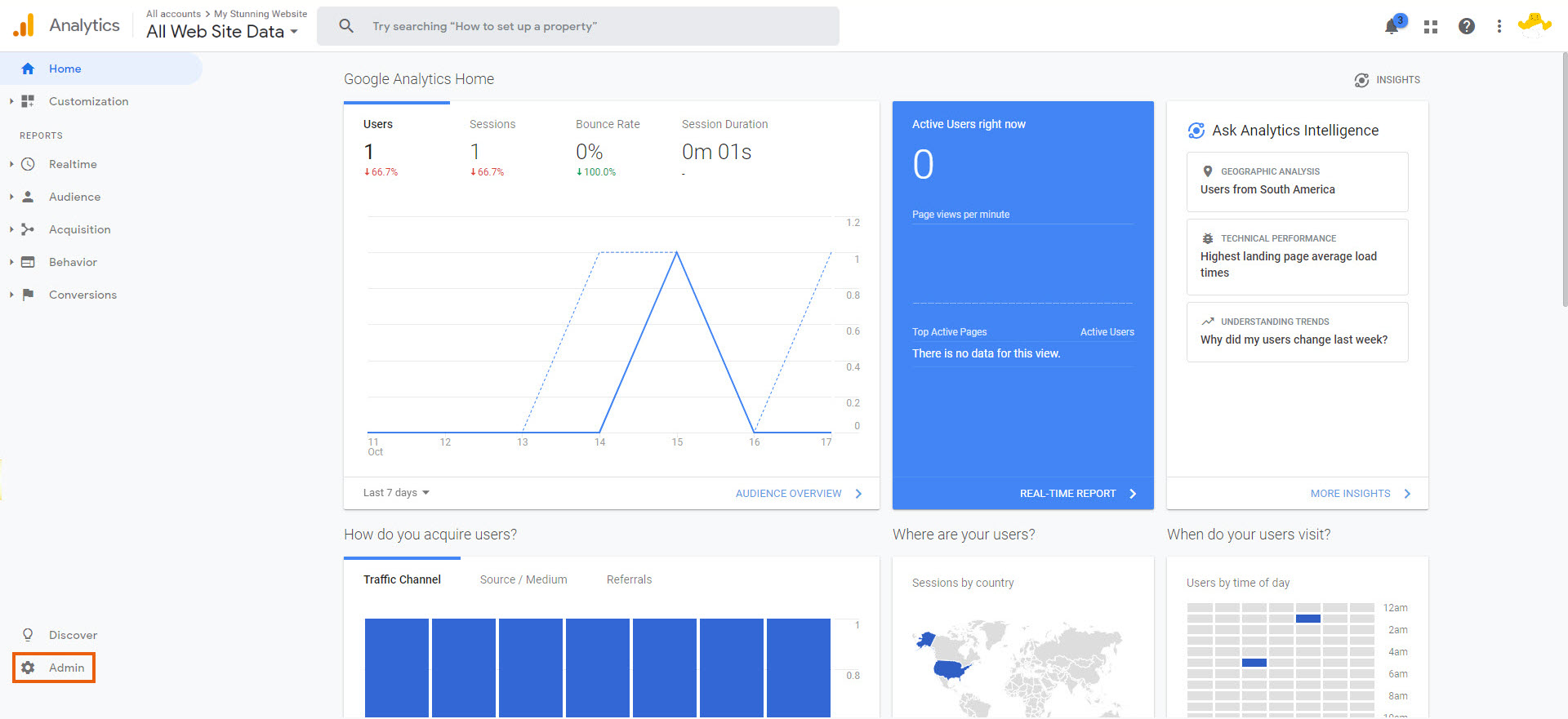
Stap 2 | Je Google Analytics-tracking-ID toevoegen aan je subdomeinen
Je kunt je tracking-ID vinden in de Property-kolom van het Beheerder-tabblad. Kopieer deze ID om te plakken in de Marketing integraties van je Wix-account in het Google Analytics-gedeelte. Zorg ervoor dat je dezelfde Google Analytics-tracking-ID toevoegt aan elk subdomein. Lees meer
Laat zien hoe
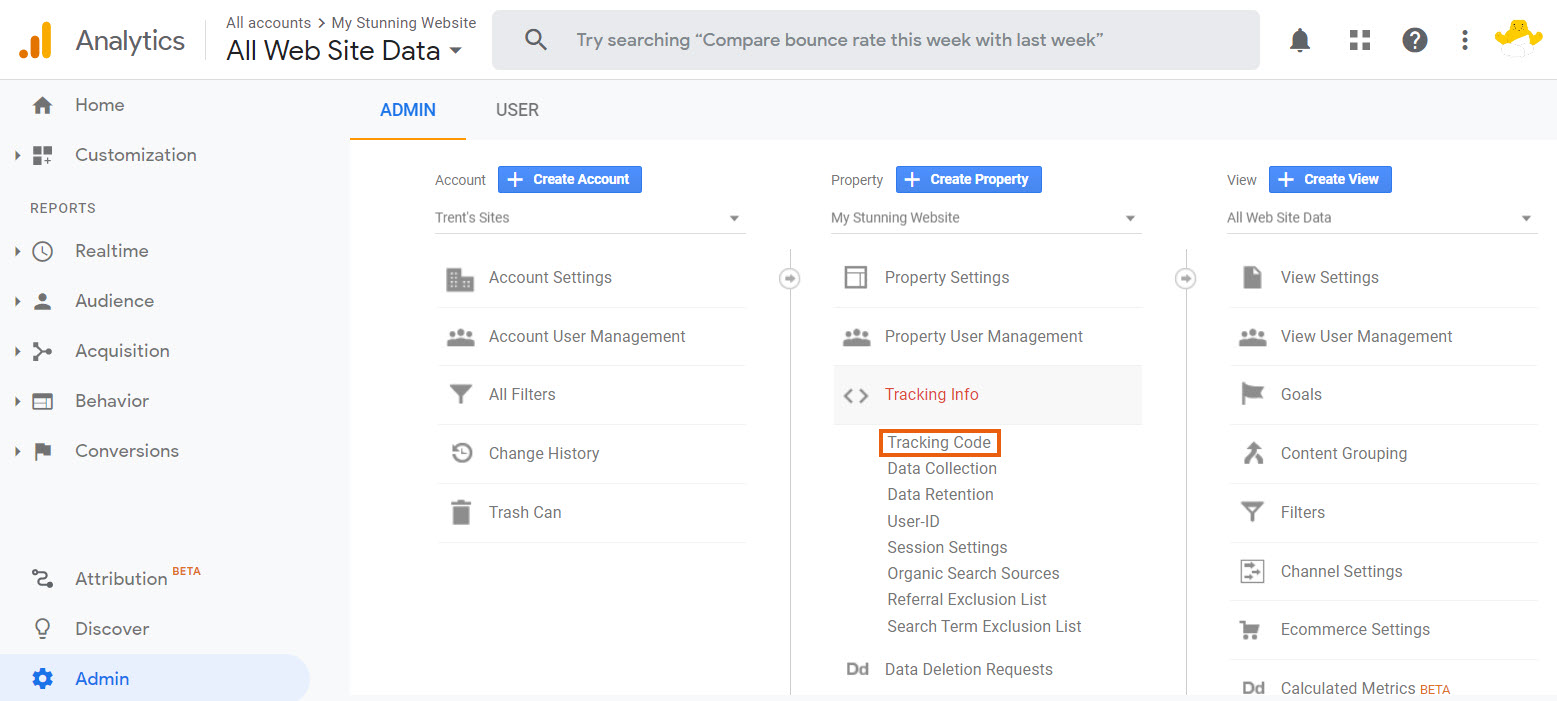
Stap 3 | Back-upweergaven maken
Een weergave is een profiel van de gegevens van een property. Maak een nieuwe weergave van je gegevens om op te slaan als back-up voordat je andere weergaven maakt. Bewaar deze weergave om je oorspronkelijke weergave en weergave-instellingen voor alle subdomeinen samen op te slaan. Op deze manier kun je deze gegevens opslaan en snel openen wanneer je andere weergaven maakt of met je gegevens communiceert.
Belangrijk:
Maak altijd een kopie van je originele weergave (zonder filters) om als back-up op te slaan. Het verwijderen van weergaven of het toevoegen van filters aan je oorspronkelijke weergave kan leiden tot gegevensverlies. Door een kopie van je originele weergave te maken, heb je altijd toegang tot al je gegevens.
Laat zien hoe
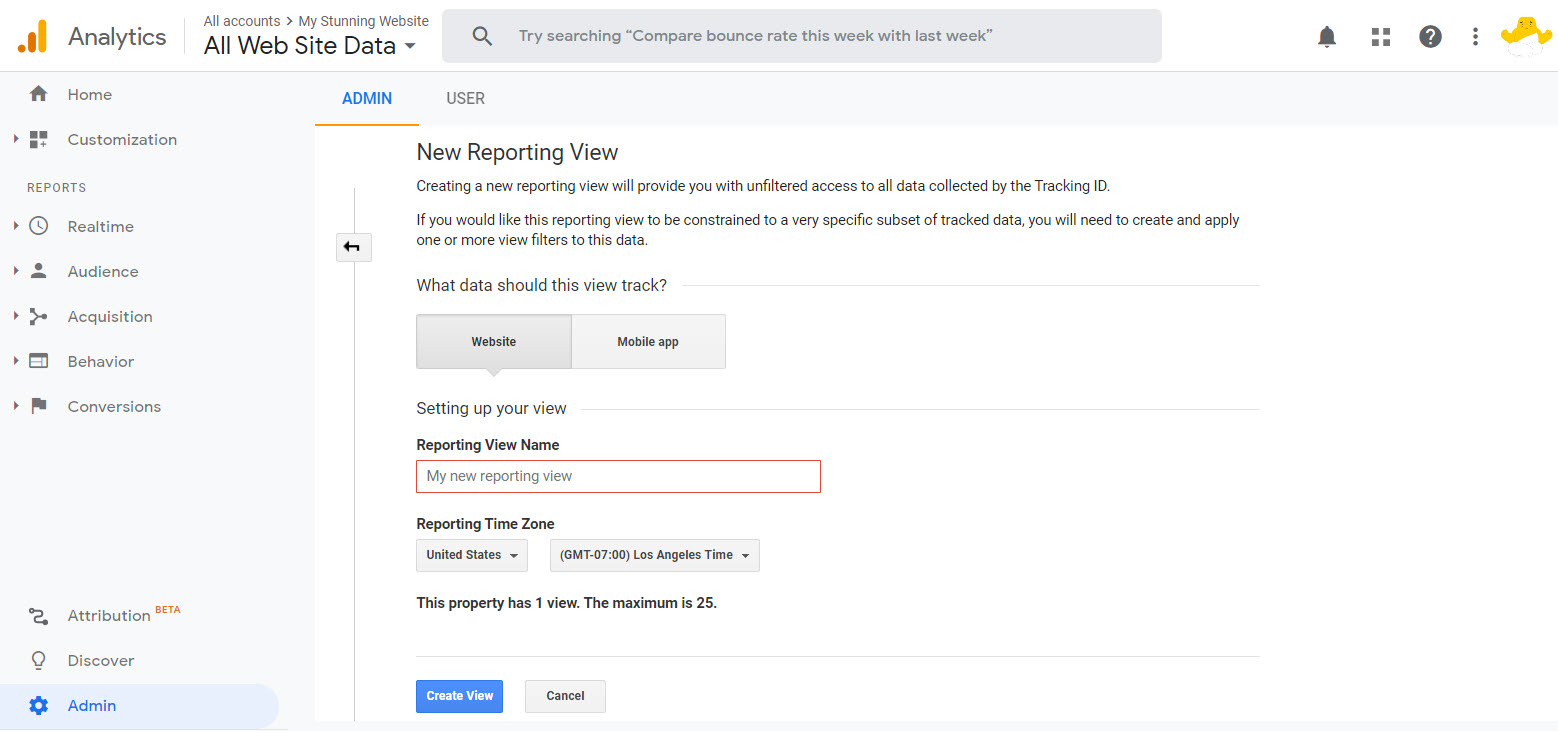
Stap 4 | Voeg je rootdomein toe aan je lijst met verwijzingsuitsluitingen
Verwijzingsverkeer is het verkeer dat op je website komt via een andere link of een ander domein. Voeg je rootdomein (zonder subdomein of www) toe aan de lijst met verwijzingsuitsluitingen. Als gebruikers zich verplaatsen tussen de subdomeinen van je website, blijft de sessie behouden in plaats van elke keer een nieuwe sessie te maken.
Als je eenmaal de juiste code toevoegt aan je subdomeinen en je hebt je rootdomein toegevoegd aan de lijst met verwijzingsuitsluitingen, volg je subdomeinen al.
Laat zien hoe
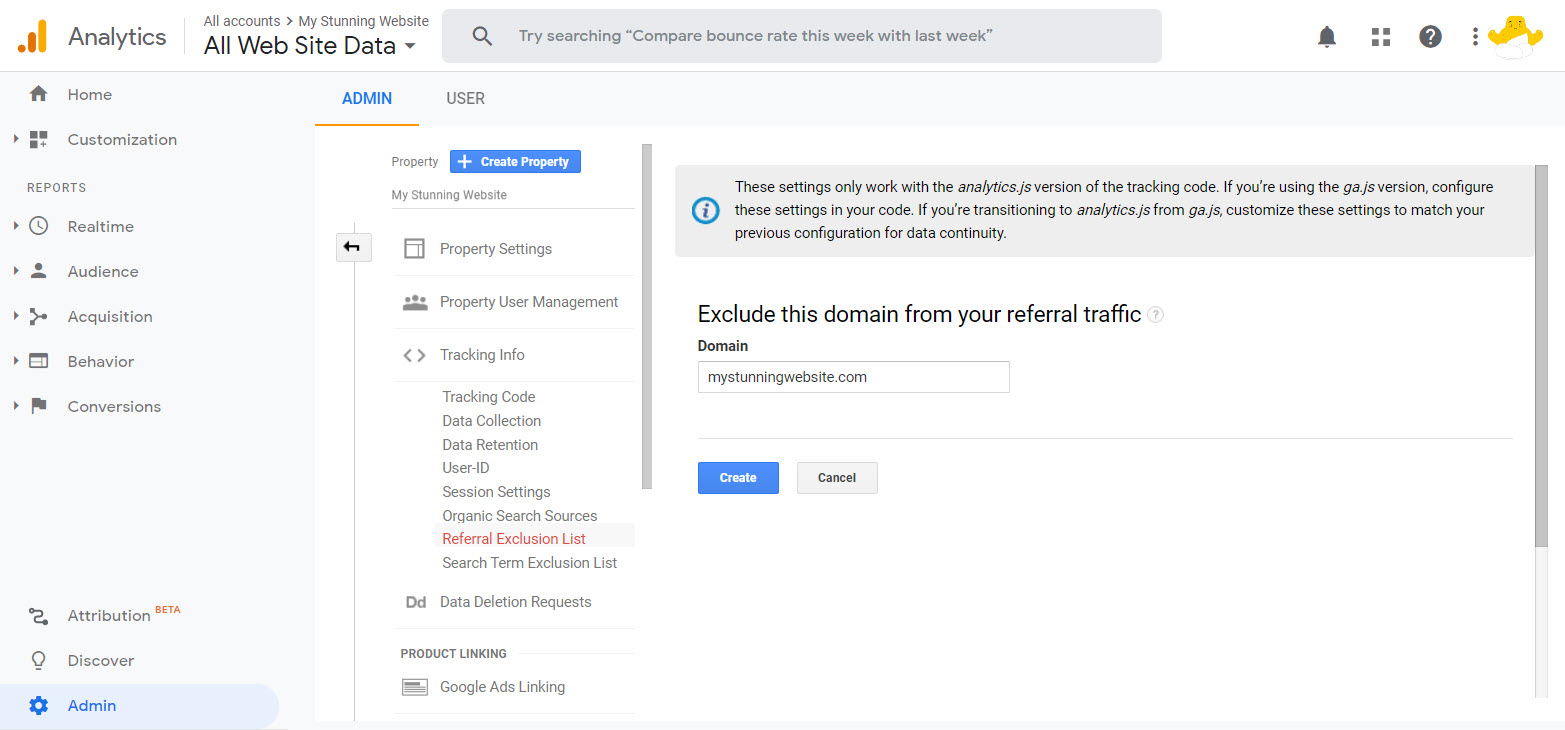
Stap 5 | Maak een filter om subdomeinen in lijsten met pagina's weer te geven
Domeinen en subdomeinen worden standaard niet weergegeven in je lijst met pagina's. Alleen het pad na .com wordt vermeld, dus je kunt het verschil tussen je homepage of de homepage van je subdomein niet zien.
Om je domeinen en subdomeinen toe te voegen om ze in de statistieken te zien, moet je een filter maken om de subdomeinen weer te geven, zoals www., blog., mijnprofessionelewebsite.com, enzovoort.
Om je domeinen en subdomeinen toe te voegen om ze in de statistieken te zien, moet je een filter maken om de subdomeinen weer te geven, zoals www., blog., mijnprofessionelewebsite.com, enzovoort.
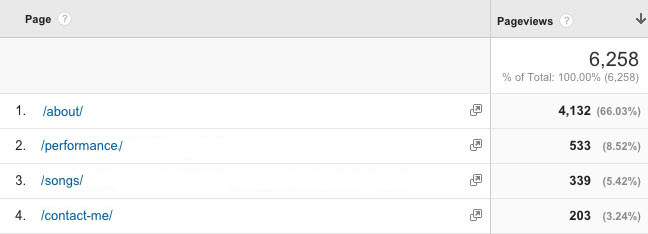
Let op:
- Dit filter zal in strijd zijn met bestemmingsdoelen. Je kunt dit filter nog steeds gebruiken, maar als je bestemmingsdoelen gebruikt, moet je ervoor zorgen dat de bestemming precies hetzelfde is als de pagina in de paginalijst.
- Filters in Google Analytics veranderen geen historische gegevens. Het filter dat je moet invoeren, hangt af van hoe je met je historische gegevens wilt omgaan.
Er zijn twee verschillende manieren om dit filter te maken.
Om het domein voor al je subdomeinen weer te geven:
Een filter maken (laat zien hoe)
Om alleen het domein voor een specifiek subdomein te tonen:
Om het domein voor slechts een specifiek subdomein te tonen, stel je je filter in, volg je de stappen voor het tonen van al je subdomeinen, behalve het Hostnaam-veld (subdomein.jouwwebsite.com) in plaats van (.*). Gebruik dit filter als je al een tijdje Google Analytics gebruikt om je website bij te houden en net nieuwe subdomeinen hebt toegevoegd.
Stap 6 | Een weergave instellen voor elk subdomein (optioneel)
Als je je gegevens per subdomein wilt zien, stel je een weergave in voor elk subdomein. Dit is een aanvulling op de Weergave die we al hebben en die gegevens verzamelt over al onze subdomeinen.
Laat zien hoe
Vond je dit artikel nuttig?
|








